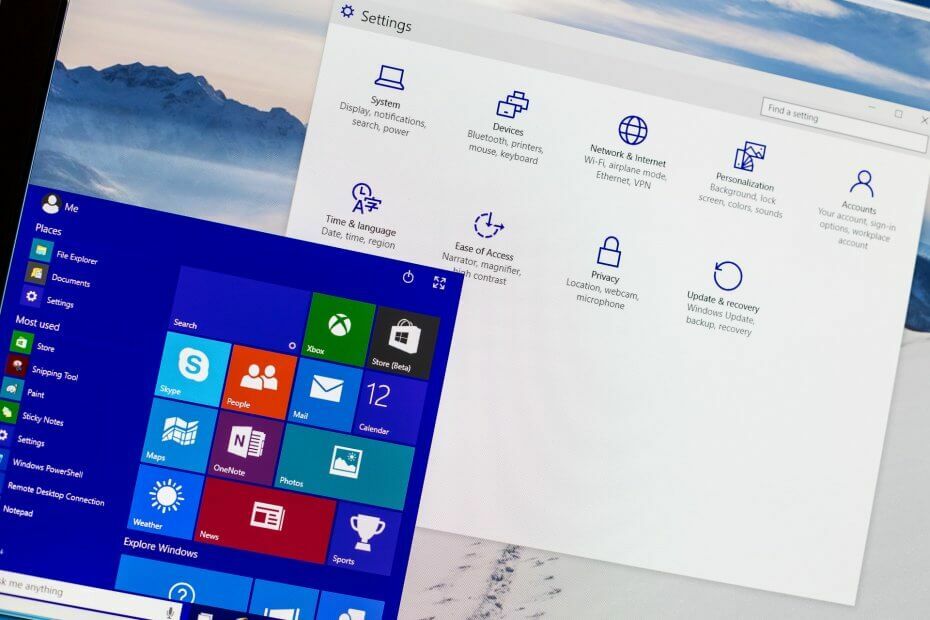
Ta programska oprema bo zagotovila, da bodo vaši gonilniki delovali in vas tako varovala pred pogostimi napakami računalnika in okvaro strojne opreme. Preverite vse svoje voznike zdaj v treh preprostih korakih:
- Prenesite DriverFix (preverjena datoteka za prenos).
- Kliknite Zaženite optično branje najti vse problematične gonilnike.
- Kliknite Posodobi gonilnike da dobite nove različice in se izognete sistemskim okvaram.
- DriverFix je prenesel 0 bralci ta mesec.
Omrežje je ključni del vsakega računalnika, še posebej, če želite deliti datoteke in sodelovati z drugimi uporabniki. To je izjemno pomembno, če delate v podjetju ali če želite datoteke deliti med dvema računalnikoma.
Če želite to narediti, morate najprej nastaviti a Domača skupina, vendar uporabniki sistema Windows 10 poročajo o napaki, ki pravi: »Domače skupine ni mogoče nastaviti v tem računalniku«.
Kako lahko odpravim težave z domačo skupino v sistemu Windows 10?
Domača skupina je uporabna funkcija, ki omogoča enostavno skupno rabo datotek med osebnimi računalniki v istem omrežju, vendar je veliko uporabnikov poročalo, da domače skupine v sistemu Windows 10 ne morejo ustvariti.
Če govorimo o težavah domačih skupin, je nekaj najpogostejših težav, s katerimi so se uporabniki soočali z domačimi skupinami:
- Povezave z Homegroup Windows 10 - Včasih bi lahko se ne morejo povezati z domačo skupino v računalniku. To je lahko velika težava, vendar jo boste morda lahko odpravili tako, da izklopite vse računalnike in nastavite novo domačo skupino.
- Ne morem ustvariti Homegroup se samo pridruži - Če imate to težavo, izbrišite vsebino imenika PeerNetworking in poskusite znova ustvariti domačo skupino.
- Ne morem ustvariti, pridružiti se ali uporabiti a Homegroup - To je še ena težava domače skupine, s katero se lahko srečate. V tem primeru se prepričajte, da so omogočene potrebne storitve domače skupine.
- Domače skupine v tem računalniku ni mogoče ustvariti, zaznati ali odstraniti - V domačem računalniku se lahko pojavijo različne težave z domačimi skupinami, vendar če imate katero od teh težav, jih lahko odpravite z eno od naših rešitev.
- Domača skupina ne more dostopati do drugih računalnikov, glej druge računalnike - Če v domači skupini ne vidite drugih računalnikov, boste morda morali spremeniti varnostna dovoljenja za imenike MachineKeys in PeerNetworking.
- Domača skupina Windows 10 ne deluje - To je splošna težava, ki se lahko pojavi pri domačih skupinah. Če jo želite odpraviti, se prepričajte, da je omogočen IPv6.
1. rešitev - Izbrišite datoteke iz mape PeerNetworking
- Pojdi do C: WindowsServiceProfilesLocalServiceAppDataRoamingPeerNetworking.
- Izbriši idstore.sst in pojdite na 3. korak. Če brisanje idstore.sst ne deluje, se vrnite na C: WindowsServiceProfilesLocalServiceAppDataRoamingPeerNetworking in izbrišite vse datoteke in mape v njem in se vrnite na 3. korak
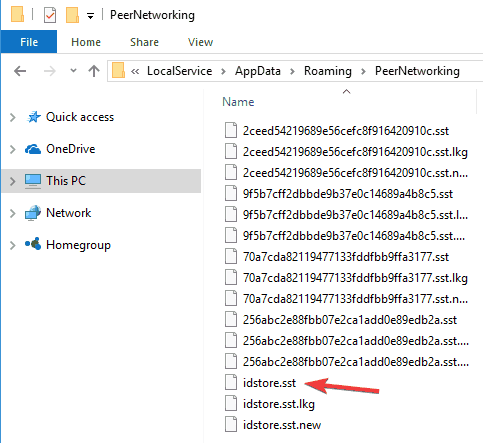
- Pojdi na Omrežne nastavitve in Zapustite domačo skupino.
- To ponovite za vse računalnike v omrežju.
- Izklopite računalnike.
- Vklopite samo enega in na njem ustvarite novo domačo skupino.
- To domačo skupino bi morali zdaj prepoznati vsi vaši računalniki.
Ne morete izbrisati nekaterih datotek in map v sistemu Windows 10? Oglejte si ta priročnik in težavo odpravite v samo nekaj korakih.
Rešitev 2 - Omogočite storitve združevanja v omrežja Peer
Včasih se lahko zgodi, da so storitve, potrebne za delovanje domače skupine, iz nekega razloga onemogočene, vendar obstaja način, da jih omogočimo.
- V Iskanje vrsta palice storitve.msc in pritisnite Enter ali kliknite v redu.
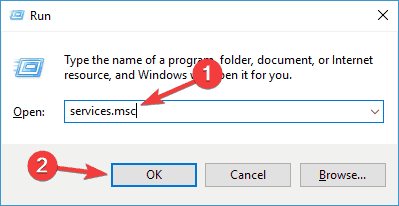
- Poiščite seznam Razvrščanje med vrstnike, Upravitelj identitet enakovrednih omrežij, Poslušalec domače skupine in Ponudnik domačih skupin.
- Če so te storitve onemogočene ali nastavljene na ročno, jih nastavite na Samodejno in zapustite domačo skupino.
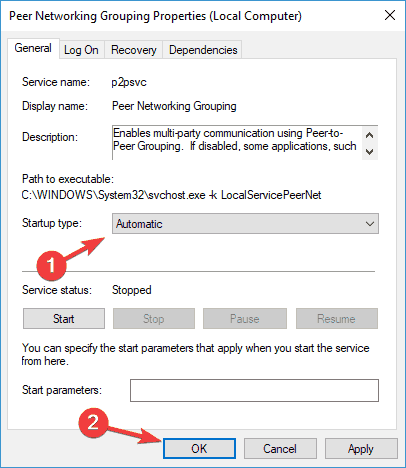
- Ustvarite novo domačo skupino in preverite, ali deluje.
Omeniti moramo, da boste to morda morali storiti za vse računalnike v vašem omrežju.
Če naletite na napako medsebojnega omrežja 1068 v sistemu Windows 10, jo lahko rešite tako, da sledite tej priročen vodnik.
Rešitev 3 - Dovolite popoln nadzor mapam MachineKeys in PeerNetworking
- Najti:
- C: ProgramDataMicrosoftCryptoRSAMachineKeys
- In potem poiščite:
- C: WindowsServiceProfilesLocalServiceAppDataRoamingPeerNetworking
- Z desno miškino tipko kliknite vsako mapo in izberite Lastnosti.
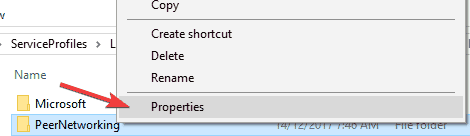
- Pojdi do Varnost zavihek. Videli boste skupino uporabnikov, kliknite skupino in pritisnite Uredi.
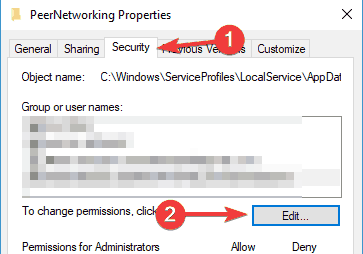
- Na seznamu možnosti kliknite Popoln nadzor.
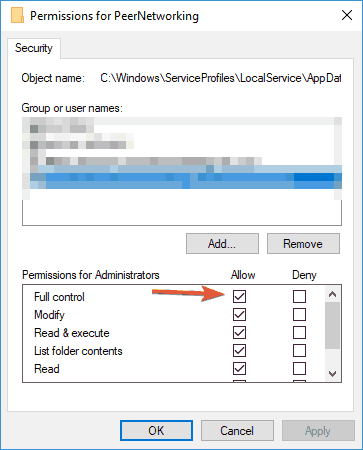
- Ponovite postopek za vse, za katere želite, da imajo dostop do vaše domače skupine.
Omeniti moramo, da boste to morda morali storiti za vse računalnike v omrežju.
Domače skupine ni mogoče nastaviti v tem računalniku, je moteča napaka sistema Windows 10 in če nobena od teh rešitev ni bila koristna, bi morali v skrajnem primeru izvesti čisto namestitev.
Če morate v sistemu Windows 10 prevzeti lastništvo datoteke ali mape, vam bo ta vodnik pomagal pri tem.
4. rešitev - Preimenujte imenik MachineKeys
Če ne morete nastaviti domače skupine v sistemu Windows 10, je težava morda povezana z mapo MachineKeys. Vendar lahko težavo odpravite preprosto s preimenovanjem imenika MachineKeys. Če želite to narediti, sledite tem korakom:
- Pomaknite se do C: ProgramDataMicrosoftCryptoRSA imenik.
- Zdaj poiščite MachineKeys, z desno miškino tipko kliknite in izberite Preimenuj v meniju.
- Spremenite ime iz MachineKeys do Strojni ključi stari.
- Zdaj ustvarite novo mapo z imenom MachineKeys in dajte popolna dovoljenja za nadzor vsem in vsem uporabnikom v računalniku. Če želite izvedeti, kako to storiti, preverite prejšnjo rešitev za več informacij.
Po ponovnem ustvarjanju imenika MachineKeys je treba težavo popolnoma odpraviti in znova boste lahko nastavili domačo skupino. Mnogi uporabniki so poročali, da je ta rešitev delovala zanje, zato jo obvezno preizkusite.
Datoteke in mape preimenujte samodejno. Tu je najboljših orodij za preimenovanje datotek, ki so trenutno na voljo.
5. rešitev - izklopite vse računalnike in ustvarite novo domačo skupino
Če v sistemu Windows 10 ne morete nastaviti domače skupine, so morda v težavi drugi računalniki. Drugi računalniki v vašem omrežju lahko včasih motijo in povzročijo težave z domačo skupino. Vendar lahko težavo odpravite tako, da naredite naslednje.
- Najprej ustavite vse storitve, začenši z Domov in Vrstnik na vseh računalnikih.
- Zdaj pa pojdi na C: WindowsServiceProfilesLocalServiceAppDataRoamingPeerNetworking imenika in izbrišite vso vsebino te mape. Naredite to za vse računalnike v vašem omrežju.
- Zdaj izključite vse računalnike v omrežju, razen enega. Prepričajte se, da so računalniki popolnoma izklopljeni. Če je potrebno, jih izključite iz električne vtičnice, da se prepričate.
- Zdaj bi moral imeti nameščen samo en računalnik. Znova zaženite Ponudnik domače skupine storitev na tem računalniku.
- Zdaj na tem računalniku ustvarite novo domačo skupino.
- Znova zaženite vse računalnike v svojem omrežju in se pridružite novo ustvarjeni domači skupini.
Ta rešitev je morda nekoliko zapletena, vendar je več uporabnikov poročalo, da deluje, zato jo preizkusite.
6. rešitev - Preverite, ali je ura pravilna
Če v računalniku ne morete nastaviti domače skupine, je težava morda v uri. Več uporabnikov je poročalo, da je njihov ura ni bila pravilna in to je povzročilo težavo z domačo skupino.
Če v računalniku ne morete nastaviti domače skupine, preverite, ali je čas pravi. Če želite prilagoditi čas v računalniku, naredite naslednje:
- Z desno miškino tipko kliknite uro v desnem kotu Opravilna vrstica. Izberite Prilagodite datum / uro v meniju.
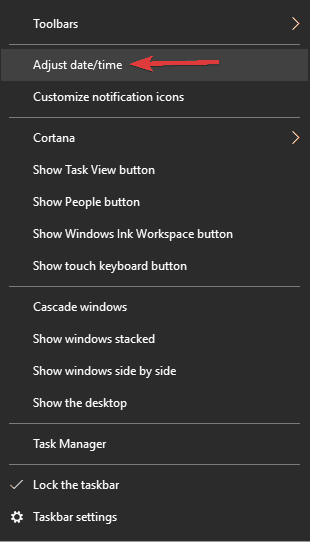
- Počistite polje Nastavite čas samodejno in se po nekaj sekundah ponovno vklopite. To naj samodejno nastavi vaš čas. To funkcijo lahko tudi izklopite in kliknete Sprememba, če želite ročno nastaviti čas.
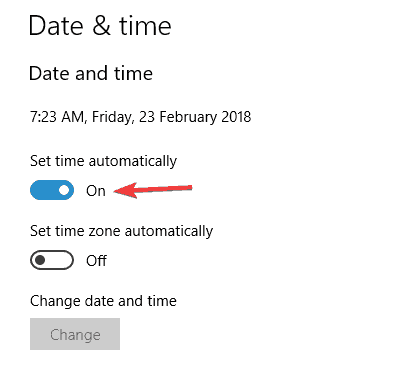
To je nenavadna rešitev, vendar je več uporabnikov poročalo, da so z nastavitvijo ure odpravili težavo, zato jo preizkusite.
Upoštevajte ta navodila po korakih in preverite, ali vaša storitev Windows Time deluje pravilno.
7. rešitev - Preverite geslo za domačo skupino
Številni uporabniki sistema Windows 10 so poročali, da se ne morejo pridružiti domači skupini, ker nimajo potrebnega gesla. To je lahko moteča težava, vendar obstaja način, da jo odpravite. Če želite odpraviti to težavo, preprosto naredite naslednje:
- Odprite Aplikacija za nastavitve. To lahko storite hitro s pritiskom na Tipka Windows + I.
- Kdaj Aplikacija za nastavitve odpre, se pomaknite do Omrežje in internet odsek.
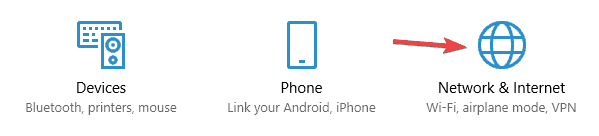
- Izberite Ethernet v meniju na levi in izberite Domača skupina iz desnega podokna.
Po tem bi morali videti geslo za domačo skupino in to geslo uporabite za povezavo drugih računalnikov. Upoštevajte, da ta rešitev deluje le, če imate v računalniku že nastavljeno domačo skupino.
Če imate težave z odpiranjem aplikacije Nastavitve, si oglejte ta članek, da rešite težavo.
8. rešitev - Prepričajte se, da je IPv6 omogočen v vseh računalnikih
Če ne morete nastaviti domače skupine, je morda težava v IPv6 funkcija. Po mnenju uporabnikov je ta funkcija v nekaterih računalnikih morda onemogočena, zaradi česar se lahko pojavi ta težava.
Težavo pa lahko enostavno odpravite tako, da omogočite IPv6. Če želite to narediti, sledite tem korakom:
- Kliknite ikono omrežja v spodnjem desnem kotu in v meniju izberite omrežje.
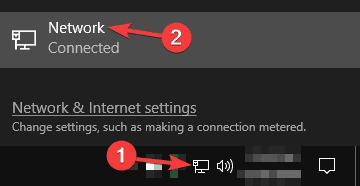
- Zdaj izberite Spremenite možnosti adapterja.
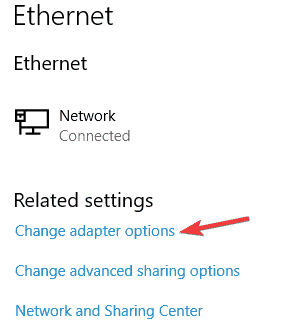
- Z desno miškino tipko kliknite svojo omrežno povezavo in izberite Lastnosti v meniju.

- Poiščite Različica internetnega protokola 6 (TCP / IPv6) in se prepričajte, da je omogočena. Zdaj kliknite v redu da shranite spremembe.
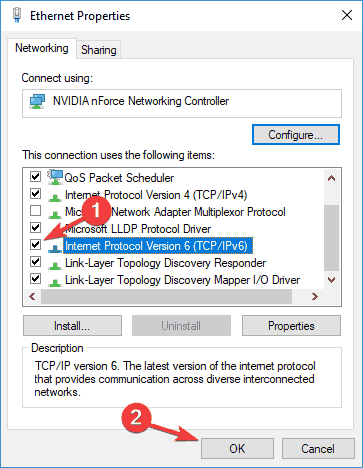
- Ponovite te korake za vse računalnike v omrežju.
Ko omogočite IPv6 za vse osebne računalnike, bi morali brez težav nastaviti domačo skupino.
9. rešitev - spremenite ime računalnika
Če imate v računalniku težave z domačo skupino, jih boste morda lahko rešili preprosto s spreminjanjem imena prizadetih osebnih računalnikov.
Če spremenite ime računalnika, morate odpraviti morebitne težave s konfiguracijo, ki jih imate z domačo skupino. Če želite spremeniti ime računalnika, naredite naslednje:
- Pritisnite Tipka Windows + S in vnesite ime. Izberite Oglejte si ime računalnika s seznama rezultatov.
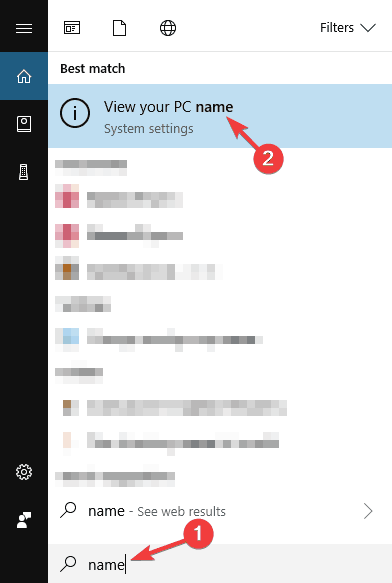
- Zdaj kliknite Preimenujte ta računalnik .
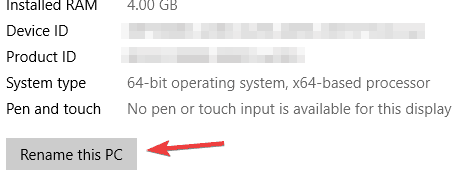
- Vnesite novo ime računalnika in kliknite Naslednji.
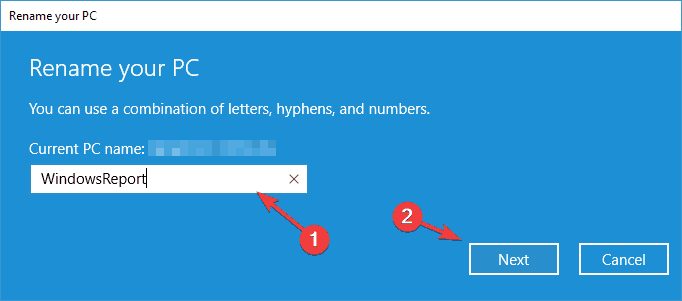
- Po spremembi imena znova zaženite računalnik, da uveljavite spremembe.
Upoštevajte, da morate ta korak ponoviti za vse računalnike v omrežju, na katere vpliva ta težava. Po tem bi se lahko brez težav povezali z domačo skupino.
Želite svoj računalnik hitreje preimenovati? Oglejte si ta namenski vodnik o tem, kako hitro spremenite ime računalnika.
Če imate kakršne koli druge težave, povezane z operacijskim sistemom Windows 10, poiščite rešitev v našem Popravek sistema Windows 10 odsek.
PREBERITE TUDI:
- Popravek: Napaka »Vaše mape ni mogoče dati v skupno rabo« v sistemu Windows 10
- Popravek: protivirusni program blokira internet ali omrežje Wi-Fi
- Popravek: ‘Windows ni mogel samodejno zaznati omrežnih nastavitev proxyja’
- Popravek: V operacijskem sistemu Windows 10 manjka omrežni protokol
- Popravek: Windows 10 ne najde omrežja Wi-Fi

![Domače skupine ni mogoče nastaviti v sistemu Windows 10 [NAJBOLJŠE REŠITVE]](/f/c8d6da6ae0e46ba990706f9f8eb29984.jpg?width=300&height=460)
![Odstranitev domače skupine v operacijskem sistemu Windows 10 [VODIČ PO KORAKH]](/f/f30fa4eb6ddab1824f7edb03e77fde10.jpg?width=300&height=460)